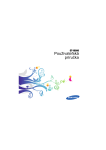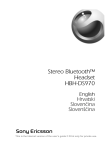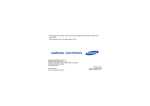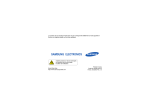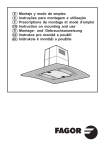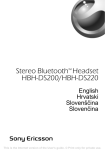Download Samsung Samsung OmniaHD Užívateľská príručka
Transcript
I8910 Stručná Príručka Príručka používateľa je k dispozícii na webových stránkach spoločnosti Samsung. Používanie tejto príručky Ikony v pokynoch Najskôr sa oboznámte s ikonami použitými v tejto príručke: Upozornenie – situácie, ktoré by mohli spôsobiť zranenie vás alebo iných osôb Táto stručná príručka je určená na to, aby vás oboznámila s funkciami a vlastnosťami vášho prístroja. Výstraha – situácie, ktoré by mohli spôsobiť poškodenie tohto alebo iného zariadenia Poznámka – poznámky, rady alebo dodatočné informácie X 2 Pozri – stránky so súvisiacimi informáciami; napríklad: X str. 12 (znamená "pozri stranu 12") → [ Nasledujúci krok – poradie možností alebo menu, ktoré musíte vybrať, aby ste vykonali určitú akciu; napríklad: V režime Menu vyberte Správy → Nová správa (znamená Správy, potom Nová správa) ] Hranaté zátvorky – tlačidlá zariadenia; napríklad: [ ] (znamená tlačidlo ukončenia/ vypínania) Informácia o autorských právach Práva na všetky technológie a produkty, ktoré sú súčasťou tohto zariadenia, sú majetkom príslušných vlastníkov: • Tento produkt obsahuje softvér licencovaný spoločnosťou Symbian Ltd. © 1998-2009. Symbian a Symbian OS sú ochranné známky spoločnosti Symbian Ltd. • Java™ je ochranná známka spoločnosti Sun Microsystems, Inc. • Bluetooth® je registrovaná ochranná známka spoločnosti Bluetooth SIG, Inc. na celom svete – Bluetooth QD ID: B015049. • Windows Media Player® je registrovaná ochranná známka spoločnosti Microsoft Corporation. 3 • Wi-Fi®, logo Wi-Fi CERTIFIED a logo Wi-Fi sú registrované obchodné známky združenia Wi-Fi Alliance. • DivX® je registrovaná ochranná známka spoločnosti DivX, Inc. a jej použitie je licencované. a softvérové nástroje slúžiace na prevod súborov do formátu DivX. Zariadenia certifikované pre prehrávania videa DivX® s profilom Mobile Theater: Zariadenia s certifikátom DivX Certified pre prehrávanie videa DivX® do rozlíšenia 640x480 bodov, vrátene prémiového obsahu. INFORMÁCIE O SLUŽBE DIVX VIDEOON-DEMAND INFORMÁCIE O VIDEU DIVX DivX® je formát digitálneho videa vytvorený spoločnosťou DivX, Inc. Toto je oficiálne zariadenie s certifikátom DivX Certified, ktoré prehráva video DivX. Navštívte stránky www.divx.com, kde nájdete viac informácií 4 Toto zariadenie s certifikátom DivX Certified® musí byť zaregistrované, aby mohlo prehrávať obsah DivX Video-onDemand (VOD). Nájdite sekciu DivX VOD v menu nastavenia zariadenia a vygenerujte registračný kód. Prejdite na stránky vod.divx.com a pomocou tohto kódu dokončite proces registrácie a získajte viac informácií o službe DivX VOD. Informácie k bezpečnosti a používaniu Aby ste zabránili nebezpečným alebo nelegálnym situáciám a zaistili špičkový výkon mobilného zariadenia, riaďte sa nasledujúcimi pokynmi. Bezpečnostné upozornenia Uchovávajte zariadenie mimo dosahu malých detí a domácich zvierat Uchovávajte zariadenie a všetko príslušenstvo mimo dosahu malých detí a zvierat. Pri prehltnutí malých dielcov môže dôjsť k uduseniu alebo vážnemu zraneniu. Chráňte svoj sluch Používanie slúchadiel s vysokou hlasitosťou môže poškodiť sluch. Používajte iba minimálnu hlasitosť nutnú na to, aby ste počuli konverzáciu alebo hudbu. 5 Inštalujte mobilné zariadenia a vybavenie opatrne Zaistite, aby boli mobilné zariadenia a súvisiace vybavenie vo vozidle pevne uchytené. Neumiestňujte zariadenie ani vybavenie do priestoru, do ktorého môže pri aktivácii zasahovať airbag. Nesprávne nainštalované bezdrôtové zariadenie môže spôsobiť vážne zranenie pri rýchlom nafúknutí airbagu. Manipulujte s batériami a nabíjačkami a likvidujte ich opatrne • Používajte iba batérie a nabíjačky spoločnosti Samsung určené priamo pre vaše zariadenie. Nekompatibilné batérie a nabíjačky môžu spôsobiť vážne zranenia alebo poškodenie zariadenia. 6 • Nevhadzujte batérie ani zariadenie do ohňa. Pri likvidácii batérii alebo telefónu sa riaďte všetkými miestnymi predpismi. • Neklaďte batérie ani zariadenie na vykurovacie zariadenia (napríklad mikrovlnná rúra, kachle či radiátor) ani do nich. Prehriate batérie môžu explodovať. Zabráňte rušeniu kardiostimulátorov Mobilné zariadenie udržujte minimálne 15 cm od kardiostimulátora, aby nedošlo k vzájomnému rušeniu. Toto je odporúčanie výrobcov a nezávislej výskumnej skupiny, Wireless Technology Research. Ak máte dôvod sa domnievať, že zariadenie ruší kardiostimulátor alebo iné lekárske zariadenie, okamžite zariadenie vypnite a obráťte sa na výrobcu kardiostimulátora alebo lekárskeho zariadenia. Nepoužívajte zariadenie ak je displej prasknutý alebo zlomený Prasknutý kryt displeja môže spôsobiť zranenie rúk, alebo tváre. Zaneste zariadenie do servisného strediska Samsung na výmenu krytu displeja. Vypínajte zariadenie vo výbušnom prostredí Obmedzenie nebezpečenstva zranenia spôsobeného opakujúcim sa pohybom Počas používania zariadenie držte uvoľnene, tlačidlá stláčajte zľahka, používajte špeciálne funkcie redukujúce počet stlačení tlačidiel (ako napríklad predlohy alebo prediktívny text) a často odpočívajte. Nepoužívajte zariadenie pri benzínovom čerpadle alebo v blízkosti palív či chemikálií. Vypnite zariadenie zakaždým, keď vás na to vyzýva varovný symbol alebo pokyny. Zariadenie by mohol spôsobiť výbuch alebo požiar v priestore, v ktorom sa skladuje palivo alebo chemikálie, v prekladiskách alebo v priestoroch s výbušninami. Neukladajte ani neprevážajte horľavé kvapaliny, plyny alebo výbušné látky v rovnakej časti vozidla ako zariadenie, jeho časti či príslušenstvo. 7 Bezpečnostné opatrenia Vždy šoférujte bezpečne Nepoužívajte zariadenie pri vedení motorového vozidla a dodržujte všetky predpisy, ktoré obmedzujú používanie mobilného zariadenia počas šoférovania. Ak je to možné, používajte súpravu handsfree. Dodržujte všetky bezpečnostné upozornenia a predpisy Riaďte sa predpismi, ktoré obmedzujú používanie mobilného zariadenia v určitých oblastiach. 8 Používajte len príslušenstvo schválené spoločnosťou Samsung Pri používaní nekompatibilného príslušenstva môže dôjsť k poškodeniu zariadenia alebo k zraneniu. Vypnite mobilné zariadenie v blízkosti zdravotníckych prístrojov Zariadenie môže rušiť lekárske prístroje v nemocniciach a zdravotníckych zariadeniach. Dodržujte všetky predpisy, upozornenia a pokyny lekárskeho personálu. Na palube lietadla vypnite zariadenie alebo jeho bezdrôtové funkcie Zariadenie môže rušiť prístroje lietadla. Dodržujte všetky predpisy leteckej spoločnosti a na výzvu ich zamestnancov vypnite zariadenie alebo aktivujte režim, v ktorom sú vypnuté bezdrôtové funkcie. Chráňte batérie a nabíjačky pred poškodením • Nevystavujte batérie veľmi nízkym ani veľmi vysokým teplotám (pod 0° C/ 32° F alebo nad 45° C/113° F). Extrémne teploty môžu znížiť nabíjaciu kapacitu a životnosť batérií. • Zabráňte kontaktu batérií s kovovými predmetmi. Inak by mohlo dôjsť k prepojeniu kladného a záporného pólu batérie, čo by malo za následok dočasné alebo trvalé poškodenie batérie. • Nikdy nepoužívajte poškodenú nabíjačku alebo batériu. • Ak batériu nahradíte batériou nesprávneho typu, môže dôjsť k výbuchu. Použité batérie zlikvidujte podľa predpisov. Manipulujte so zariadením opatrne a rozumne • Chráňte zariadenie pred vodou – tekutiny môžu spôsobiť vážne poškodenie. Nemanipulujte so zariadením mokrými rukami. Ak dôjde k poškodeniu zariadenia vodou, môže byť zrušená platnosť záruky výrobcu. • Nepoužívajte a neskladujte zariadenie v prašnom, znečistenom prostredí, aby ste zabránili poškodeniu pohyblivých častí. • Toto zariadenie je komplexný elektronický prístroj – chráňte ho pred nárazmi a manipulujte s ním opatrne, aby ste zabránili vážnemu poškodeniu. • Nenanášajte na zariadenie farbu, pretože farba môže zablokovať pohyblivé dielce a zabrániť správnej funkčnosti. 9 • Ak zariadenie disponuje bleskom fotoaparátu alebo svetlom, nepoužívajte ho v blízkosti očí detí a zvierat. • Pri vystavení magnetickému poľu môže dôjsť k poškodeniu zariadenia. Nepoužívajte puzdrá na prenášanie a príslušenstvo s magnetickým uzáverom a chráňte zariadenie pred dlhodobým vystavením magnetickému poľu. Ochrana pred rušením iných elektronických prístrojov Toto zariadenie vysiela signály na rádiovej frekvencii (RF), ktoré môžu rušiť netienené alebo nedostatočne tienené elektronické vybavenie, napríklad kardiostimulátory, audiofóny, lekárske prístroje a ďalšie elektronické prístroje v domácnosti alebo vozidlách. Ak dôjde k akýmkoľvek problémom s rušením, obráťte sa na výrobcu elektronického zariadenia. 10 Dôležité informácie k používaniu Používajte zariadenie v normálnej polohe Nedotýkajte sa internej antény zariadenia. Toto zariadenie môže opravovať iba kvalifikovaný personál Ak bude zariadenie opravované nekvalifikovanou osobou, môže dôjsť k poškodeniu zariadenia a bude zrušená platnosť záruky. Zaistenie maximálnej životnosti batérie a nabíjačky • Nenabíjajte batérie dlhšie než týždeň, prílišné nabíjanie môže skrátiť životnosť batérie. • Nepoužívané batérie sa časom vybíjajú a pred použitím je nutné ich znovu nabiť. • Ak nie je nabíjačka používaná, odpojte ju od napájania. • Používajte batérie iba na stanovený účel. Manipulujte so SIM kartami a pamäťovými kartami opatrne • Nevyberajte kartu, keď zariadenie prenáša informácie alebo k nim pristupuje. Mohlo by tak dôjsť k strate dát alebo poškodeniu karty alebo zariadenia. • Chráňte karty pred silnými nárazmi, statickou elektrinou a elektrickým šumom z iných zariadení. • Časté zapisovanie a mazanie skracuje životnosť pamäťových kariet. • Nedotýkajte sa terminálov karty prstami alebo kovovými predmetmi. Ak je znečistená, utrite kartu mäkkou handričkou. Zaistenie dostupnosti tiesňových služieb V niektorých oblastiach alebo za určitých okolností nemusia byť z vášho zariadenia možné tiesňové volania. Pred cestovaním do vzdialených alebo nerozvinutých oblastí zistite alternatívny spôsob, ktorým je možné kontaktovať tiesňové služby. Informácia o certifikácii SAR (špecifická miera absorpcie) Vaše zariadenie spĺňa normy Európskej únie, ktoré obmedzujú vystavenie ľudí energii na rádiovej frekvencii vysielanej rádiovým a telekomunikačným zariadením. Tieto normy zabraňujú predaju mobilných zariadení, ktoré prekračujú maximálnu úroveň pre vystavenie (známe ako špecifická miera absorpcie alebo SAR) s hodnotou 2,0 watty na kilogram. 11 Počas testovania bola maximálna zaznamenaná hodnota SAR pre tento model 0,496 wattu na kilogram. Pri normálnom použití bude skutočná hodnota SAR pravdepodobne oveľa nižšia, pretože zariadenie vysiela len také množstvo energie, ktoré je nutné na prenos signálu na najbližšiu základňovú stanicu. Automatickým vysielaním na nižšej úrovni, kedykoľvek je to možné, zariadenie obmedzuje celkovú mieru vystavenia energii na rádiovej frekvencii. Vyhlásenie o zhode na zadnej strane tejto príručky dokladá splnenie európskej smernice o rádiovom zariadení a telekomunikačnom koncovom zariadení (R&TTE) zo strany tohto zariadenia. Ďalšie informácie o SAR a súvisiacich normách EÚ nájdete na webových stránkach venovaných mobilným telefónom Samsung. 12 Správna likvidácia tohoto výrobku (Elektrotechnický a elektronický odpad) (Platné pre Európsku úniu a ostatné európske krajiny so systémom triedeného odpadu) Toto označenie na výrobku, príslušenstve alebo v sprievodnej brožúre hovorí, že po skončení životnosti by produkt ani jeho elektronické príslušenstvo (napr. nabíjačka, náhlavná súprava, USB kábel) nemali byť likvidované s ostatným domovým odpadom. Prípadnému poškodeniu životného prostredia alebo ľudského zdravia môžete predísť tým, že budete tieto výrobky oddeľovať od ostatného odpadu a vrátite ich na recykláciu. Používatelia v domácnostiach by pre podrobné informácie, ako ekologicky bezpečne naložiť s týmito výrobkami, mali kontaktovať buď predajcu, ktorý im ich predal, alebo príslušný úrad v mieste ich bydliska. Priemyselní používatelia by mali kontaktovať svojho dodávateľa a preveriť si podmienky kúpnej zmluvy. Tento výrobok a ani jeho elektronické príslušenstvo by nemali byť likvidované spolu s ostatným priemyselným odpadom. Správna likvidácia batérií v tomto výrobku (Aplikovateľné v krajinách Európskej únie a v ostatných európskych krajinách, v ktorých existujú systémy separovaného zberu batérií) Toto označenie na batérii, príručke alebo balení hovorí, že batérie v tomto výrobku by sa po skončení ich životnosti nemali likvidovať spolu s ostatným domovým odpadom. V prípade takéhoto označenia chemické symboly Hg, Cd alebo Pb znamenajú, že batéria obsahuje ortuť, kadmium alebo olovo v množstve presahujúcom referenčné hodnoty smernice 2006/66/ES. Pri nevhodnej likvidácii batérií môžu tieto látky poškodiť zdravie alebo životné prostredie. 13 Vyhlásenie majiteľa obsahu alebo poskytovateľa služieb, nesmiete obsah ani služby zobrazené pomocou tohto zariadenia upravovať, kopírovať, publikovať, nahrávať, odosielať, prenášať, prekladať, predávať, vytvárať od nich odvodené diela, využívať ich a ani ich žiadnym spôsobom distribuovať. Niektorý obsah a služby prístupné cez toto zariadenie patria tretím stranám a sú chránené autorským právom, patentmi, ochrannými známkami alebo inými zákonmi o duševnom vlastníctve. Tento obsah a služby sú poskytované výhradne pre vaše osobné a nekomerčné použitie. Žiadny obsah ani služby nesmiete používať spôsobom, ktorý nie je povolený majiteľom obsahu alebo poskytovateľom služieb. Bez obmedzenia platnosti vyššie uvedeného, ak nemáte výslovné povolenie od príslušného „OBSAH A SLUŽBY TRETÍCH STRÁN SÚ POSKYTOVANÉ „AKO SÚ“. SPOLOČNOSŤ SAMSUNG NEPOSKYTUJE ŽIADNE ZÁRUKY NA OBSAH ANI SLUŽBY, A TO ANI VÝSLOVNÉ ANI IMPLIKOVANÉ. SPOLOČNOSŤ SAMSUNG VÝSLOVNE ODMIETA AKÉKOĽVEK IMPLIKOVANÉ ZÁRUKY, OKREM INÉHO ZÁRUKY OBCHODOVATEĽNOSTI ALEBO VHODNOSTI NA URČITÝ ÚČEL. SPOLOČNOSŤ SAMSUNG NEZARUČUJE PRESNOSŤ, PLATNOSŤ, DOČASNOSŤ, Za účelom ochrany prírodných zdrojov a podpory opätovného použitia materiálu batérie likvidujte oddelene od iných typov odpadou a recyklujte ich prostredníctvom miestneho systému bezplatného zberu batérií. 14 ZÁKONNOSŤ ANI ÚPLNOSŤ ŽIADNEHO OBSAHU ANI SLUŽBY, KTORÉ BUDÚ PRÍSTUPNÉ CEZ TOTO ZARIADENIE, A V ŽIADNOM PRÍPADE, VRÁTANE NEDBALOSTI, NEBUDE SPOLOČNOSŤ SAMSUNG ZODPOVEDNÁ, ČI UŽ ZMLUVNE ALEBO KVÔLI PREČINU, ZA ŽIADNE PRIAME, NEPRIAME, NÁHODNÉ, ZVLÁŠTNE ANI NÁSLEDNÉ ŠKODY, POPLATKY ZA PRÁVNE ZASTÚPENIE, VÝDAVKY ANI INÉ ŠKODY VYPLÝVAJÚCE Z AKÝCHKOĽVEK OBSIAHNUTÝCH INFORMÁCIÍ ALEBO Z POUŽITIA AKÉHOKOĽVEK OBSAHU ALEBO SLUŽBY VAMI ALEBO AKOUKOĽVEK TREŤOU STRANOU, A TO ANI V PRÍPADE, ŽE SPOLOČNOSŤ BOLA O MOŽNOSTI TAKÝCH ŠKÔD INFORMOVANÁ.“ Služby tretích strán môžu byť kedykoľvek ukončené alebo prerušené a spoločnosť Samsung nevyhlasuje ani nezaručuje, že akýkoľvek obsah alebo služba budú k dispozícii po akékoľvek obdobie. Obsah a služby sú prenášané tretími stranami pomocou sietí a prenosových zariadení, nad ktorými spoločnosť Samsung nemá kontrolu. Bez toho, aby bola obmedzená všeobecnosť tohto vyhlásenia, spoločnosť Samsung výslovne odmieta akúkoľvek zodpovednosť za akékoľvek prerušenie alebo pozastavenie akéhokoľvek obsahu alebo služby, ktoré sú prístupné cez toto zariadenie. Spoločnosť Samsung nie je zodpovedná za zákaznícky servis súvisiaci s obsahom a službami. Všetky otázky a požiadavky súvisiace s obsahom alebo službami by mali byť smerované priamo na príslušných poskytovateľov obsahu a služieb. 15 Stručná príručka Vybalenie Skontrolujte, či sú v balení nasledujúce položky: • • • • • • • Mobilné zariadenie Batéria Cestovný adaptér (nabíjačka) Náhlavná súprava Dátový kábel pre počítač Disk CD Samsung PC Studio Stručná príručka Súčasti dodávané so zariadením sa môžu líšiť v závislosti od softvéru a príslušenstva dostupného vo vašej oblasti alebo ponúkaného poskytovateľom služieb. Dodatočné príslušenstvo môžete zakúpiť u miestneho predajcu výrobkov Samsung. 16 Usporiadanie zariadenia Na prednej strane zariadenia sa nachádzajú nasledujúce tlačidlá a prvky: Snímač svetla/ vzdialenosti Objektív predného fotoaparátu pre videohovory Tlačidlo hlasitosti Slot pre pamäťovú kartu Tlačidlo hovoru Tlačidlo Menu Reproduktor Slúchadlo Na zadnej strane zariadenia sa nachádzajú nasledujúce tlačidlá a prvky: Mikrofón pre nahrávanie videí Blesk Tlačidlo uzamknutia Dotykový displej Multifunkčný konektor Konektor pre slúchadlá Objektív zadného fotoaparátu Kryt batérie Tlačidlo fotoaparátu Tlačidlo ukončenia/ vypínania Vnútorná anténa Mikrofón Reproduktor 17 Tlačidlá Tlačidlo Tlačidlo Funkcia Vytočenie alebo príjem hovoru; v pohotovostnom režime umožňuje vyvolanie posledných volaných čísel, čísel zmeškaných hovorov alebo čísel prijatých hovorov Prístup do režimu Menu; zobrazenie aktívnych aplikácií (stlačením a podržaním) Zapnutie a vypnutie zariadenia (stlačením a podržaním); v pohotovostnom režime prístup do rýchleho menu (stlačením a podržaním); ukončenie hovoru; v režime Menu návrat do pohotovostného režimu 18 Funkcia V pohotovostnom režime nastavenie hlasitosti zariadenia Uzamknutie alebo odomknutie dotykového displeja a tlačidiel V pohotovostnom režime zapnutie fotoaparátu (stlačením a podržaním); v režime fotoaparátu vytvorenie fotografie alebo videa Ikony Ikona Informácie o ikonách, ktoré sa zobrazujú na displeji. Ikona Definícia Sila signálu (sieť GSM/GPRS) Sila signálu (sieť UMTS) Definícia Aktívna linka 2 Neprijatý hovor Bluetooth je aktívne Pripojená stereofónna náhlavná súprava Je aktívne upozornenie Pripojená monofónna náhlavná súprava Nová textová alebo multimediálna správa Klávesnica zablokovaná Sila signálu (sieť HSDPA) Pripojené k počítaču Nová hlasová správa Je vložená pamäťová karta Nová e-mailová správa Dostupná bezdrôtová sieť LAN Posiela sa správa Stav batérie Aktívne presmerovanie hovorov (ak máte viac liniek, číslo bude indikovať, ktorá linka je presmerovaná) 19 Zostavenie a príprava prístroja Vloženie karty SIM alebo USIM a batérie: Začnite zostavením a nastavením vášho zariadenie pre prvé použitie. 1. Odstráňte kryt batérie. Vloženie karty SIM alebo USIM a batérie Keď si predplatíte službu u poskytovateľa mobilných služieb, dostanete kartu SIM (Subscriber Identity Module), v ktorej budú načítané podrobnosti o predplatnom, napríklad PIN a voliteľné služby. Ak chcete používať služby siete UMTS alebo HSDPA, je si možné zakúpiť kartu USIM (Universal Subscriber Identity Module). 20 Ak je zariadenie zapnuté, vypnite ho stlačením a podržaním [ ]. 2. Vložte kartu SIM alebo USIM. • Vložte kartu SIM alebo USIM do zariadenia tak, aby zlaté kontakty smerovali dole. • Ak kartu SIM alebo USIM nevložíte, môžete používať niektoré funkcie zariadenia nesúvisiace so sieťou a niektoré menu. 3. Vložte batériu. 4. Vráťte kryt batérie späť na miesto. 21 Nabíjanie batérie Pred prvým použitím zariadenia musíte nabiť batériu. 1. Otvorte kryt multifunkčného konektora na boku prístroja. 2. Zapojte malý koniec cestovného adaptéra do multifunkčného konektora. Trojuholníčkom nahor Nesprávne pripojenie cestovného adaptéra môže spôsobiť vážne poškodenie zariadenia. Na poškodenia spôsobené nesprávnym použitím sa nevzťahuje záruka. 22 3. Zapojte veľký koniec cestovného adaptéra do elektrickej zásuvky. 4. Až bude batéria úplne nabitá (ikona sa už nepohybuje), odpojte cestovný adaptér od elektrickej zásuvky. 5. Odpojte cestovný adaptér od zariadenia. 6. Zatvorte kryt multifunkčného konektora. Informácie o indikátore vybitia batérie Keď poklesne napätie batérie, zariadenie vydá varovný tón a zobrazí správu informujúcu o nízkom napätí batérie. Ikona batérie bude prázdna a bude blikať. Ak napätie batérie klesne príliš, zariadenie sa automaticky vypne. Aby ste mohli zariadenie ďalej používať, nabite batériu. Vloženie pamäťovej karty (voliteľné) Aby ste mohli ukladať dodatočné multimediálne súbory, musíte vložiť pamäťovú kartu. Vaše zariadenie podporuje karty microSD™ s kapacitou maximálne 16 GB (závisí od výrobcu a typu pamäťovej karty). 1. Otvorte kryt slotu pre pamäťovú kartu na boku prístroja. 2. Vložte pamäťovú kartu tak, aby strana so štítkom smerovala hore. 3. Zatlačte pamäťovú kartu do slotu pre pamäťovú kartu, pokým sa nezaistí na mieste. Kroky pre vybranie pamäťovej karty Aby ste predišli strate dát alebo poškodeniu pamäťovej karty, pri jej vyberaní dôsledne dodržujte nasledujúce kroky. 1. Stlačte a podržte [ ] a zvoľte Odstrániť F: pamäť. kartu. 2. Potvrďte zvolením Áno. 3. Otvorte kryt slotu pamäťovej karty a jemne zatlačte kartu dnu, až sa uvoľní zo zariadenia. 4. Vytiahnite pamäťovú kartu z jej slotu. 5. Zvoľte OK. Ak je potrebné pre dokončenie inštalácie aplikácie zariadenie reštartovať, nevyberajte kartu, kým sa proces reštartovania neukončí. Ináč môže dôjsť k poškodeniu alebo vymazaniu súborov aplikácie. 23 Zapnutie a vypnutie zariadenia Aktivácia profilu off-line Zapnutie zariadenia: Po aktivácii profilu off-line môžete používať tie funkcie zariadenia, ktoré nevyužívajú pripojenie k sieti. Tento profil je vhodný, ak sa nachádzate na miestach, na ktorých je zakázané používanie bezdrôtových zariadení, napríklad v lietadle alebo v nemocnici. 1. Zariadenie zapnete stlačením a podržaním [ ]. 2. Podľa inštrukcií na obrazovke nastavte región, mesto, aktuálny čas a dátum. Zariadenie sa automaticky pripojí k mobilnej sieti. Ak chcete zariadenie vypnúť, opakujte krok 1. Zablokovanie alebo odblokovanie zariadenia Dotykový displej a tlačidlá je možné zablokovať, aby ste sa vyhli nechcenej aktivácii funkcií zariadenia. Ak to chcete urobiť, stlačte tlačidlo uzamknutia. 24 Ak chcete zariadenie prepnúť do profilu off-line, v režime Menu vyberte Nastavenia → Osobné → Profily → Off-line → Voľby → Aktivovať. Na miestach, na ktorých je zakázané používanie bezdrôtových zariadení, dodržujte všetky upozornenia a pokyny zamestnancov. Používanie dotykového displeja • Zvolením ikony otvoríte menu alebo spustíte aplikáciu. Pomocou dotykového displeja zariadenia je možné jednoducho vyberať položky a vykonávať funkcie. Oboznámte sa so základnými úkonmi pre používanie dotykového displeja. Aby bolo používanie dotykového displeja čo najefektívnejšie, odstráňte z displeja ochrannú fóliu. 25 • Ťahaním prsta hore alebo dole môžete prechádzať zvislé zoznamy. • Ťahaním prsta doľava alebo doprava môžete prechádzať vodorovné zoznamy. Práca s aplikáciami Spustenie aplikácií alebo otvorenie zložiek 1. V pohotovostnom režime zvoľte Menu alebo stlačte tlačidlo Menu a sprístupní sa vám režim Menu. 26 2. Vyberte aplikáciu alebo zložku. • Predvolené aplikácie sa môžu líšiť v závislosti od vašej oblasti alebo poskytovateľa služieb. • Ak niektoré aplikácie spustíte prvýkrát, môže sa spustiť inštalácia. Postupujte podľa inštrukcií na obrazovke a inštalujte aplikáciu. Inštalačné súbory si môžete taktiež stiahnuť z lokality www.samsungmobile.com. • Pokým je zariadenie pripojené k počítaču ako veľkokapacitné pamäťové zariadenie, nemôžete spustiť aplikácie nainštalované na jednotke E:. • Ďalšie informácie o aplikáciách vo vašom zariadení nájdete v používateľskej príručke. Prepínanie aplikácií Vaše zariadenie umožňuje súbežný beh viacerých aplikácií. Prepnutie z jednej aktívnej aplikácie na druhú: 1. Stlačte a podržte tlačidlo Menu, čím otvoríte zoznam aplikácií. 2. Vyberte aplikáciu. Aktuálnu aplikáciu ukončíte stlačením [ ]. 27 Používanie widgetov Zmena widgetov Naučte sa používať widgety (miniaplikácie) na paneli nástrojov. 1. V režime Menu vyberte Nastavenia → Osobné → Widgety. → Widgety. Otvorenie panela nástrojov 2. Vyberte widgety, ktoré chcete zaradiť na panel nástrojov, a zvoľte Späť. V pohotovostnom režime otvoríte panel nástrojov zvolením šípky v ľavej dolnej časti obrazovky. Môžete zmeniť usporiadanie widgetov na paneli nástrojov alebo ich presunúť na základnú obrazovku. Dostupné widgety sa môžu líšiť v závislosti od vašej oblasti alebo poskytovateľa služieb. Presunutie widgetov na základnú obrazovku 1. Otvorte panel nástrojov. 2. Pretiahnite widget z panela nástrojov na základnú obrazovku. Widget môžete umiestniť kamkoľvek na obrazovke. 28 Používanie balíkov widgetov Zoskupte si dokopy obľúbené widgety ako balík widgetov. Ako vytvoriť balík widgetov: 1. V pohotovostnom režime zvoľte políčko balíka v pravej hornej časti základnej obrazovky. 2. Pretiahnite widget z panela nástrojov na základnú obrazovku. Ak chcete otvoriť balík, zvoľte príslušné políčko. V danom čase môžete otvoriť iba jeden balík. Prístup k informáciám pomocníka Používanie základných funkcií pre volanie Naučte sa pristupovať k užitočným informáciám o vašom zariadení. Naučte sa volať, prijímať hovory a používať základné funkcie pre volanie. 1. V režime Menu vyberte Nástroje → Pomocník. 2. Zadajte niekoľko prvých písmen témy pomocníka, ktorú chcete vyhľadať. Zariadenie počas hovoru automaticky zablokuje dotykový displej a tlačidlá, aby predišiel náhodným vstupom. Ak ho chcete odblokovať, stlačte tlačidlo uzamknutia. 3. Informácie o aplikácii alebo funkcii môžete zobraziť vybraním témy. Volanie 4. Posúvaním obrazovky získate viac informácií. Ak sa chcete vrátiť na predchádzajúcu úroveň, zvoľte Späť. 1. V pohotovostnom režime zvoľte Telefón a zadajte smerové číslo oblasti a telefónne číslo. 2. Stlačením [ ] číslo vytočíte. Ak chcete uskutočniť videohovor, zvoľte Voľby → Volať → Videohovor. 3. Hovor ukončíte stlačením [ ]. 29 Príjem hovoru 1. Keď telefón zvoní, stlačte [ ]. 2. Ak ide o videohovor, stlačením [ ] a zvolením Áno umožníte volajúcemu, aby vás videl cez predný objektív. 3. Hovor ukončíte stlačením [ ]. Nastavenie hlasitosti Hlasitosť počas hovoru môžete nastaviť stlačením tlačidla pre zvýšenie alebo zníženie hlasitosti. Zobrazenie a vytočenie čísel neprijatých hovorov Na displeji zariadenia sa zobrazujú hovory, na ktoré ste neodpovedali. Vytočenie čísla neprijatého hovoru: 1. Vyberte Zobraziť. 30 2. Prejdite k číslu neprijatého hovoru, ktoré chcete vytočiť. 3. Stlačením [ ] číslo vytočíte. Volanie posledného volaného čísla 1. V pohotovostnom režime zobrazíte zoznam posledných čísel stlačením [ ]. 2. Prejdite na požadované číslo a vytočte ho stlačením [ ]. Volanie na medzinárodné číslo 1. V pohotovostnom režime zvoľte Telefón a dvakrát , čím vložíte znak +. 2. Zadajte celé číslo, na ktoré chcete volať (kód krajiny, smerové číslo oblasti a telefónne číslo), a potom stlačte [ ]. Volanie kontaktu z telefónneho zoznamu 2. Vyberte pole pre zadanie príjemcov. Na čísla môžete volať priamo z telefónneho zoznamu pomocou uložených kontaktov. X str. 33 4. Zvoľte pole pre zadanie textu. 1. V režime Menu vyberte Kontakty. 2. Prejdite k číslu, na ktoré chcete volať, a stlačte [ ]. 3. Vyberte telefónne číslo (ak je to nutné). Odosielanie a prezeranie správ Naučte sa odosielať a zobrazovať textové (SMS) správy. Odoslanie textovej správy 1. V režime Menu vyberte Správy → Nová správa. 3. Zadajte cieľové číslo a zvoľte 5. Zadajte text správy a zvoľte . . 6. Odošlite správu zvolením Voľby → Poslať. Zadávanie textu Zadajte text a vytvárajte správy a poznámky. Zmena metódy zadávania textu Ak otvoríte textové vstupné pole, objaví sa virtuálna klávesnica. Zvoľte a zvoľte jednu z nasledujúcich metód pre zadávanie textu: • Virtuálna klávesnica (Alfanumeric. klávesnica) • Klávesnica Qwerty (QWERTY na celý displej) • Metóda ručného písma (Písanie rukou) 31 Zadávanie textu pomocou virtuálnej klávesnice 1. Zmeňte metódu zadávania textu na Alfanumeric. klávesnica. 2. Zadajte text zvolením príslušných tlačidiel. • Ak chcete prepnúť medzi veľkými a malými písmenami alebo prepnúť na režim predikcie alebo číslic, zvoľte . • Zvolením aktivujete režim symbolov. Pri zadávaní textu môžete využiť nasledujúce režimy: Režim Funkcia ABC Vyberajte príslušné virtuálne tlačidlo, pokým sa na displeji nezobrazí požadovaný znak. 32 Režim Funkcia 1. Zadajte celé slovo zvolením príslušných alfanumerických tlačidiel. 2. Keď sa slovo zobrazí správne, vložte medzeru Predikcia zvolením 0. Ak sa správne slovo nezobrazí, vyberte alternatívne slovo zvolením . Režim čísel Zvolením príslušného virtuálneho tlačidla zadajte číslo. Zvolením príslušného Režim virtuálneho tlačidla zadajte symbolov symbol. Čítanie textových správ Zadávanie textu pomocou klávesnice qwerty 1. V režime Menu vyberte Správy → Prijaté. 1. Zmeňte metódu zadávania textu na QWERTY na celý displej. 2. Vyberte textovú správu. 2. Zadajte text zvolením príslušných tlačidiel. • Ak chcete prepnúť na veľké resp. malé písmená, zvoľte . • Zvolením aktivujete režim číslic alebo režim symbolov. • Ak chcete zadať špeciálne znaky, zvoľte . Pridávanie a vyhľadávanie kontaktov Nižšie je popísané základné používanie telefónneho zoznamu. Pridanie nového kontaktu Pridanie nového kontaktu do pamäte zariadenia: Zadávanie textu pomocou metódy ručného písma 1. V režime Menu vyberte Kontakty → Voľby → Nový kontakt. 1. Zmeňte metódu zadávania textu na Písanie rukou. 2. Píšte znaky v tieňovanej oblasti pre písanie. • Ak chcete zadať čísla, zvoľte . • Ak chcete zadať symboly, zvoľte 2. Zadajte informácie o kontakte. . Ak chcete vložiť ďalšie polia s informáciami, stlačte Voľby → Pridať detail → typ poľa. 33 3. Po dokončení zadávania informácií uložte kartu kontaktu zvolením Hotovo. Pridanie nového kontaktu na kartu SIM alebo USIM: 1. V režime Menu vyberte Kontakty → Voľby → Nastavenia → Kontakty na zobrazenie → Pamäť SIM → OK. 2. Zvoľte Predvol. ukladacia pamäť → Pamäť SIM → OK. 3. Zvoľte Späť. 4. Zvoľte Voľby → Nový kontakt. 5. Zadajte informácie o kontakte. 6. Po dokončení zadávania informácií uložte kartu kontaktu zvolením Hotovo. Nájdenie kontaktu 1. V režime Menu vyberte Kontakty. 2. Zadajte niekoľko prvých písmen mena, ktoré chcete vyhľadať. 34 3. Vyberte meno kontaktu zo zoznamu. Po nájdení kontaktu môžete vykonať toto: • vytočiť telefónne číslo kontaktu ] stlačením [ • upraviť informácie o kontakte zvolením Voľby → Upraviť Spojenie fotografií s kontaktmi Naučte sa označovať tváre vo fotografiách a volať alebo odosielať správy z fotografií. Spojenie fotografií s kontaktmi: 1. V pohotovostnom režime ťahajte prstom doprava a otvorte obrazovku s fotokontaktmi. 2. Zvoľte Pridať → fotografia → Vybrať. 3. Zvoľte Upraviť → Pridať oblasť pridáte značku pre tvár osoby. 4. Presuňte obdĺžnik na tvár, poprípade zmeňte jeho veľkosť. 5. Zvoľte OK → Prepojiť na tel. zoznam → kontakt → číslo. Vybraný kontakt je spojený s fotografiou. 6. Keď skončíte, vyberte Hotovo. Používanie základných funkcií fotoaparátu Naučte sa základy o vytváraní a prezeraní fotografií a videozáznamov. Fotografovanie 1. Stlačením a podržaním tlačidla fotoaparátu zapnite fotoaparát. 2. Ak chcete zaznamenať scénu na šírku, otočte prístroj proti smeru hodinových ručičiek. 3. Zamierte objektívom na predmet a vykonajte požadované úpravy. 4. Stlačením tlačidla fotoaparátu vytvorte fotografiu. Fotografia sa automaticky uloží. Zobrazenie fotografií V režime Menu vyberte Galéria → Snímky a videá → súbor s fotografiou. Počas zobrazenia fotografie sa dotknite obrazovky a prostredníctvom ikon ju priblížte alebo oddiaľte, odošlite, vymažte alebo spustite prezentáciu. Používanie volieb fotoaparátu Na obrazovke hľadáčika zvoľte ikonu a zmeňte voľby: Ikona Funkcia Zmena režimu Režim sním. fotenia Scéna Zmena scénického režimu 35 Ikona Funkcia Rozlíšenie Zmena rozlíšenia Nastavenia Zmena nastavení fotoaparátu Blesk Zapnutie alebo vypnutie blesku Režim zaostrov. Zmena zaostrenia fotoaparátu Hodnota expozície Nastavenie expozície Quickview Zobrazenie vytvorených snímok alebo videoklipov Nahrávanie videozáznamov 1. Stlačením a podržaním tlačidla fotoaparátu zapnite fotoaparát. 36 2. Ak chcete zaznamenať scénu na šírku, otočte prístroj proti smeru hodinových ručičiek. 3. Zvolením aktivujte režim nahrávania. 4. Zamierte objektívom na predmet a vykonajte požadované úpravy. 5. Nahrávanie spustíte stlačením tlačidla fotoaparátu. 6. Zvolením alebo stlačením tlačidla fotoaparátu nahrávanie zastavíte. Videozáznam sa automaticky uloží. Prehrávanie videozáznamov V režime Menu vyberte Galéria → Snímky a videá → súbor s videozáznamom. Počas prehrávania sa dotknite obrazovky a prostredníctvom ikon obraz priblížte alebo oddiaľte a ovládajte prehrávanie. Používanie volieb videokamery Na obrazovke hľadáčika zvoľte ikonu a zmeňte voľby: Ikona Používanie pokročilých funkcií fotoaparátu Tu sa naučíte ako vytvárať fotografie v rôznych režimoch a prispôsobiť si nastavenia fotoaparátu. Režim záznamu Funkcia Zmena režimu záznamu Rozlíšenie Zmena rozlíšenia Nastavenia Zmena nastavení kamery Blesk Zapnutie alebo vypnutie blesku 1. Stlačením a podržaním tlačidla fotoaparátu zapnite fotoaparát. Hodnota expozície Nastavenie expozície Quickview Zobrazenie vytvorených snímok alebo videoklipov 2. Ak chcete zaznamenať scénu na šírku, otočte prístroj proti smeru hodinových ručičiek. Vytváranie fotografií pomocou volieb už nastavených pre rôzne scény 3. Zvoľte → scéna. 4. Vykonajte všetky potrebné úpravy. 5. Stlačením tlačidla fotoaparátu vytvorte fotografiu. 37 Vytváranie sérií snímok 3. Zvoľte 1. Stlačením a podržaním tlačidla fotoaparátu zapnite fotoaparát. 4. Vykonajte všetky potrebné úpravy. 2. Ak chcete zaznamenať scénu na šírku, otočte prístroj proti smeru hodinových ručičiek. 3. Zvoľte → Nepretržité. 4. Vykonajte všetky potrebné úpravy. 5. Stlačením a podržaním tlačidla fotoaparátu vytvorte sériu snímok. Vytváranie panoramatických snímok 1. Stlačením a podržaním tlačidla fotoaparátu zapnite fotoaparát. 2. Ak chcete zaznamenať scénu na šírku, otočte prístroj proti smeru hodinových ručičiek. 38 → Panoráma. 5. Stlačením tlačidla fotoaparátu vytvorte prvú fotografiu. 6. Pomaly presuňte prístroj požadovaným smerom. Prístroj vytvorí ďalšiu snímku automaticky. 7. Opakovaním kroku 6 dokončite panoramatickú snímku. Vytváranie snímok v režime záberu úsmevu 1. Stlačením a podržaním tlačidla fotoaparátu zapnite fotoaparát. 2. Ak chcete zaznamenať scénu na šírku, otočte prístroj proti smeru hodinových ručičiek. 3. Zvoľte → Záber úsmevu. 4. Stlačte tlačidlo fotoaparátu. 5. Namierte objektív fotoaparátu na predmet. Prístroj rozozná ľudí v zábere a deteguje ich úsmevy. Ak sa objekt zasmeje, prístroj automaticky vytvorí snímku. Vytváranie rozdelených fotografií 1. Stlačením a podržaním tlačidla fotoaparátu zapnite fotoaparát. 2. Ak chcete zaznamenať scénu na šírku, otočte prístroj proti smeru hodinových ručičiek. 3. Zvoľte → Mozaika. 4. Vyberte rozloženie snímky. 5. Vykonajte všetky potrebné úpravy. 6. Stlačením tlačidla fotoaparátu urobíte rozdelenú fotografiu. Vytváranie fotografií s dekoratívnymi rámčekmi 1. Stlačením a podržaním tlačidla fotoaparátu zapnite fotoaparát. 2. Ak chcete zaznamenať scénu na šírku, otočte prístroj proti smeru hodinových ručičiek. 3. Zvoľte → Rám. 4. Zvoľte rámček. 5. Vykonajte všetky potrebné úpravy. 6. Stlačením tlačidla fotoaparátu vytvorte fotografiu s rámčekom. Nahrávanie videozáznamov v spomalenom alebo zrýchlenom pohybe 1. Stlačením a podržaním tlačidla fotoaparátu zapnite fotoaparát. 39 2. Ak chcete zaznamenať scénu na šírku, otočte prístroj proti smeru hodinových ručičiek. Voľba Efekty Funkcia Použitie špeciálneho efektu 3. Zvolením ISO Nastavenie citlivosti obrazového snímača fotoaparátu Meranie expozície Voľba spôsobu merania expozície Stabilizátor Obmedzenie rozmazania zapríčineného vibráciami alebo pohybom WDR Nastavenie citlivosti fotoaparátu na široké spektrum dostupného svetla Detekcia žmurkania Detekcia zatvorených očí po vytvorení snímky 4. Vyberte aktivujte režim nahrávania. → alebo . 5. Vyberte rýchlosť. 6. Nahrávanie spustíte stlačením tlačidla fotoaparátu. 7. Zvolením alebo stlačením tlačidla fotoaparátu nahrávanie zastavíte. Videozáznam sa automaticky uloží. Používanie volieb fotoaparátu Pri používaní fotoaparátu máte zvolením → možnosť upraviť nasledujúce voľby: Voľba Časovač Funkcia Výber časovej odmlky Kvalita snímky Nastavenie kvality digitálnych snímok Vyváženie bielej Upravenie vyváženia farieb obrazu Nastaviť Nastavenie kontrastu, saturácie a ostrosti 40 Pri používaní videokamery máte zvolením → možnosť upraviť nasledujúce voľby: Voľba Časovač Funkcia Výber časovej odmlky Vyváženie bielej Upravenie vyváženia farieb videoklipu Efekty Použitie špeciálneho efektu Stabilizátor Obmedzenie rozmazania zapríčineného vibráciami alebo pohybom WDR Nastavenie citlivosti fotoaparátu na široké spektrum dostupného svetla Kvalita videa Nastavenie kvality videoklipov Nastaviť Nastavenie kontrastu, saturácie a ostrosti Prispôsobenie nastavení fotoaparátu Pri používaní fotoaparátu máte zvolením → možnosť upraviť nasledujúce nastavenia: Nastavenie Vodidlá Funkcia Zobrazenie vodiacej mriežky Ukážka Nastavenie fotoaparátu, aby po vytvorení snímky prepol na obrazovku s ukážkou Pripojenie GPS Nastavenie fotoaparátu, aby k snímke uložil údaje GPS Zvuk spúšte Voľba zvuku, ktorý sprevádza uzávierku fotoaparátu Úložisko Nastavenie umiestnenia pre ukladanie nových snímok 41 Pri používaní videokamery máte zvolením → možnosť upraviť nasledujúce nastavenia: Nastavenie Vodidlá Funkcia Zobrazenie vodiacej mriežky Nahr. zvuk. Voľba zvuku, ktorý sprevádza uzávierku fotoaparátu Nahrávanie zvuku Zapnutie alebo vypnutie zvuku Úložisko Nastavenie umiestnenia pre ukladanie nových videoklipov 42 Počúvanie hudby Nižšie je popísané ako počúvať hudbu s prehrávačom hudby. Pridanie hudobných súborov do zariadenia Začnite presunutím súborov do zariadenia alebo na pamäťovú kartu: • Stiahnutím bezdrôtovo z webu. • Stiahnutím z počítača pomocou voliteľnej aplikácie Samsung PC Studio. • Príjmom cez Bluetooth. • Skopírovaním súborov na pamäťovú kartu. • Synchronizáciou s aplikáciou Windows Media Player 11. Kopírovanie hudobných súborov cez aplikáciu Samsung PC Studio Skopírovanie hudobných súborov na pamäťovú kartu 1. V režime Menu zvoľte Nastavenia → Pripojenie → USB → Režim pripojenia USB → PC Studio alebo Veľkokapacit. pamäť → OK. 1. Vložte pamäťovú kartu. 2. Stlačením [ ] sa vrátite do pohotovostného režimu. 3. Stlačením [ ] sa vrátite do pohotovostného režimu. 2. V režime Menu zvoľte Nastavenia → Pripojenie → USB → Režim pripojenia USB → Veľkokapacit. pamäť → OK. 3. Spojte multifunkčný konektor na zariadení s počítačom voliteľným dátovým káblom. 4. Spojte multifunkčný konektor na zariadení s počítačom voliteľným dátovým káblom. 4. Spustite program Samsung PC Studio a skopírujte súbory z počítača do zariadenia. 5. Po pripojení sa v počítači zobrazí okno. 5. Viac informácií nájdete v pomocníkovi k programu Samsung PC Studio. 7. Skopírujte súbory z počítača na pamäťovú kartu. 6. Otvorte priečinok a zobrazte súbory. 43 Synchronizácia zariadenia s aplikáciou Windows Media Player Prehrávanie hudobných súborov 1. V režime Menu zvoľte Nastavenia → Pripojenie → USB → Režim pripojenia USB → Prenos médií → OK. 2. V režime Menu vyberte Médiá → Prehr. hudby. 2. Spojte voliteľným dátovým káblom multifunkčný konektor na zariadení s počítačom s nainštalovaným programom Windows Media Player. Po pripojení sa v počítači zobrazí okno. 3. Otvorte aplikáciu Windows Media Player, aby ste mohli synchronizovať hudobné súbory. 4. Upravte alebo zadajte názov zariadenia v okne, ktoré sa zobrazí (ak je to nutné). 5. Vyberte a pretiahnite požadované hudobné súbory do synchronizačného zoznamu. 6. Spustite synchronizáciu. 44 1. Uložte hudobné súbory do zariadenia. 3. Zvoľte Voľby → Obnoviť knižnicu. 4. Zvoľte Zavri. 5. Vyberte zoznam skladieb → hudobný súbor. 6. Prehrávanie môžete ovládať pomocou nasledujúcich tlačidiel: Ikona / Funkcia Pozastavenie alebo pokračovanie v prehrávaní Obnovenie prehrávania; preskočenie späť (stlačením do 3 sekúnd); vyhľadávanie späť (stlačením a podržaním) Ikona Funkcia Preskočenie vpred; vyhľadávanie vpred (stlačením a podržaním) Vytvorenie zoznamu skladieb 1. V režime Menu vyberte Médiá → Prehr. hudby → Zoznamy skladieb. 2. Zvoľte Voľby → Nový zoznam skladieb. 3. Zadajte názov pre nový zoznam skladieb a zvoľte OK. 4. Zvoľte Áno alebo zvoľte Voľby → Pridať skladby. 5. Vyberte hudobný súbor a zvoľte Pridaj. Ak chcete vybrať hudobný súbor zo zložky, zvoľte Rozbaľ. Pre pridanie ďalších hudobných súborov opakujte tento krok. Prispôsobenie si zariadenia Používanie zariadenia môže byť efektívnejšie, keď si ho upravíte podľa svojich potrieb. Nastavenie hlasitosti tónu tlačidiel V pohotovostnom režime nastavíte hlasitosť tónu tlačidiel stlačením tlačidla pre zvýšenie alebo zníženie hlasitosti. Zmena tónu zvonenia Tón zvonenia môžete zmeniť tak, že si zmeníte profil. Aktivácia profilu 1. V režime Menu vyberte Nastavenia → Osobné → Profily. 6. Keď skončíte, vyberte Hotovo. 45 2. Prejdite na profil a zvoľte Voľby → Aktivovať. Ak chcete rýchlo zmeniť profil, stlačte a podržte [ ] a vyberte iný profil. Personalizácia profilu 1. V režime Menu vyberte Nastavenia → Osobné → Profily. 2. Zvoľte Voľby → Personalizovať. 3. Zmeňte nastavenia podľa požiadaviek. 4. Po prispôsobení profilu zvoľte Späť. Výber témy pre displej 1. V režime Menu vyberte Nastavenia → Osobné → Témy. 2. Vyberte kategóriu: • Všeobecné – výber motívu pre displej • Menu – výber rozvrhnutia na displeji • Téma Dom. obr. – výber témy pre pohotovostný režim 46 • Tapeta – výber obrázka na pozadí pre pohotovostný režim • Snímka hovoru – výber obrázka pre prichádzajúce hovory 3. Vyberte tému alebo obrázok a zvoľte Späť. Aktivácia senzora pohybu Zariadenie disponuje senzorom pohybu, ktorý rozpoznáva pohyb zariadenia a jeho smer. 1. V režime Menu vyberte Nastavenia → Telefón → Nast. senzorov. 2. Výberom Senzory aktivujte senzor. 3. Zvoľte Nastavenia pohybu a vyberte možnosť pre senzor. • Stíšenie hovorov – stlmenie zvonenia, keď položíte zariadenie čelom nadol • Odklad budenia – odklad upozornení, keď položíte zariadenie čelom nadol • Autom. otočiť displej – zmena orientácie obrazovky spolu s otočením zariadenia 4. Zvoľte OK. Elektronická verzia používateľskej príručky Ďalšie informácie nájdete v používateľskej príručke zariadenia I8910. Príručka je k dispozícii na webových stránkach spoločnosti Samsung (http://www.samsungmobile.com). Príručka je k dispozícii ako súbor aplikácie Adobe Acrobat (.pdf). Ak nemáte aplikáciu Adobe Reader, môžete si bezplatnú aplikáciu stiahnuť z adresy www.adobe.com. 47 Vyhlásenie o zhode (R&TTE) My, Samsung Electronics vyhlasujeme na vlastnú zodpovednosť, že produkt Mobilné zariadenie pre siete GSM : I8910 ktorého sa vyhlásenie o zhode týka, je v zhode s nasledovnými normami a/alebo inými normatívnymi dokumentmi. Bezpečnost EN 60950-1 : 2001 +A11:2004 SAR EN 50360 : 2001 EN 62209-1 : 2006 Elektromagnetická EN 301 489-01 V1.6.1 (09-2005) kompatibilita EN 301489-01 V1.8.1 (04-2008) EN 301 489-07 V1.3.1 (11-2005) EN 301 489-17 V1.2.1 (08-2002) EN 301 489-17 V1.3.2 (04-2008) EN 301 489-19 V1.2.1 (11-2002) EN 301 489-24 V1.4.1 (09-2007) Radio EN 301 511 V9.0.2 (03-2003) EN 300 328 V1.7.1 (10-2006) EN 301 908-1 V3.2.1 (05-2007) EN 301 908-2 V3.2.1 (05-2007) Týmto vyhlasujeme, že [všetky základné testy rádiovej frekvencie boli vykonané, a že] vyššie uvedený výrobok je v súlade so všetkými základnými požiadavkami smernice 1999/5/EC. Procedúra vyhodnocovania súladu, uvedená v Článku 10 a detailne popísaná v Prílohe[IV] Smernice 1999/5/EC, bola dodržaná pod dohľadom nasledovných autorizovaných orgánov: BABT, Forsyth House, Churchfield Road, Walton-on-Thames, Surrey, KT12 2TD, UK* Identification mark: 0168 Technická dokumentácia je uložená u: Samsung Electronics QA Lab. a je možné ju sprístupniť na požiadanie. (zástupca v EÚ) Samsung Electronics Euro QA Lab. Blackbushe Business Park, Saxony Way, Yateley, Hampshire, GU46 6GG, UK* 2009.11.12 Yong-Sang Park / vedúci manažér (miesto a dátum vydania) (meno a podpis oprávnenej osoby) * Toto nie je adresa servisného centra spoločnosti Samsung. Adresa a telefónne číslo servisného centra spoločnosti Samsung sú uvedené na záručnom liste; prípadne kontaktujte vášho dodávateľa v mieste, kde ste zariadenie zakúpili. Niektoré údaje v tejto príručke sa nemusia zhodovať s vašim zariadením, v závislosti od softvéru zariadenia alebo poskytovateľa služieb. World Wide Web http://www.samsungmobile.com Printed in Korea Code No.:GH68-24177A Slovak. 11/2009. Rev. 1.1